Admin Welyb - La gestion des clients
Vous souhaitez gérer vos clients à un seul endroit, sans avoir à passer d'un portail à l'autre ? Suivez le guide !
Depuis l'Admin Welyb, disponible dans votre espace client, vous pouvez accéder à tous vos portefeuilles clients, tous portails confondus, et en créer de nouveaux.
ℹ️ Disponible sur toutes nos offres. Le nombre de portails peut être limité en fonction de la formule souscrite. N'hésitez pas à vous rapprocher de votre chargé de compte pour plus d'informations.
Nous aborderons dans cet article les sujets suivants :
- Accéder à la gestion des clients
- Consulter la liste des dossiers clients
- Accéder au détail d'un dossier client
- Ajouter un client
Accéder à la gestion des clients
- Dans le menu déroulant en haut à gauche, cliquer sur le nom de votre portail, et sélectionner dans le menu déroulant Welyb.
- Cliquer sur la brique Admin Welyb
- Cliquer sur l'onglet Clients dans le volet de gauche.
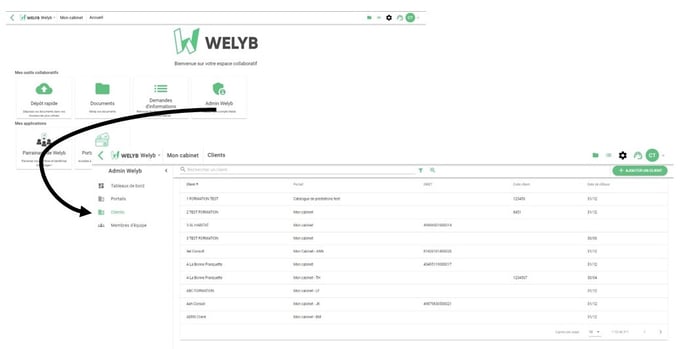
Consulter la liste des dossiers clients
Sur cet écran, vous pourrez :
- Visualiser tous vos clients, sur tous les portails auxquels vous accédez
- Rechercher un client spécifique via le champ de recherche
- Filtrer les clients par portail
- Afficher une vue détaillée
- Ajouter un nouveau client
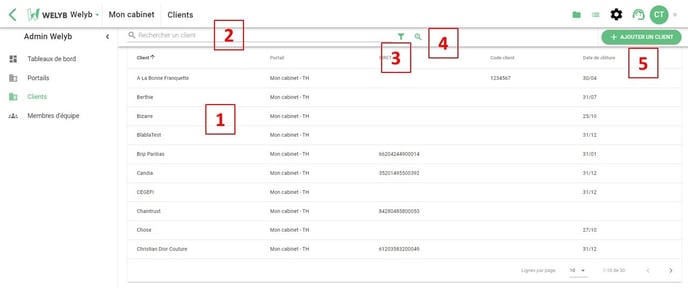
L'option de filtre vous permettra d'afficher les dossiers clients désactivés ou non, de sélectionner tous vos portails, ou seulement celui ou ceux de votre choix :
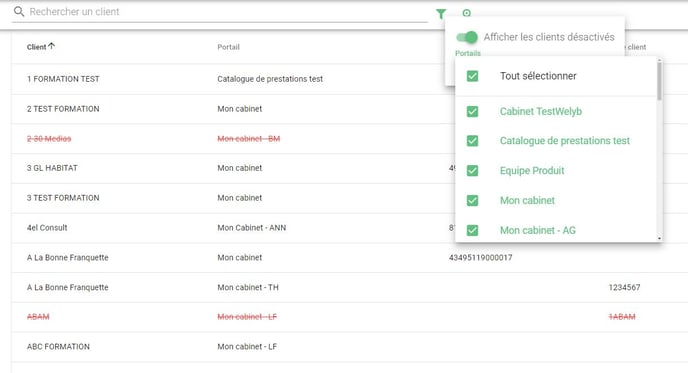
Accéder au détail d'un dossier client
Si vous sélectionnez un dossier client qui ne vous est pas affecté sur le portail ciblé, un message d'erreur apparaîtra. Contactez alors l'administrateur du portail en question :
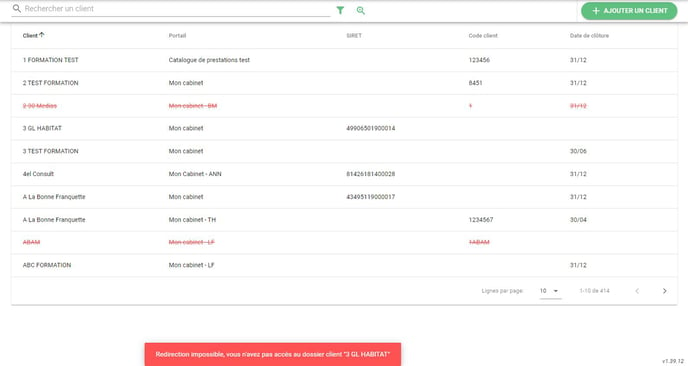
Si vous avez bien accès à ce dossier, un message apparaîtra vous indiquant que vous êtes sur le point d'être redirigé vers le portail hébergeant ce dossier. Vous avez la possibilité de ne plus faire apparaître ce message par la suite :
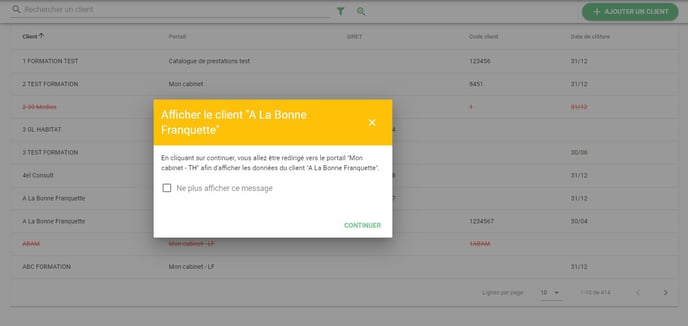
Ajouter un client ➕
Sur ce module, vous allez pouvoir ajouter un dossier client sur le portail de votre choix.
Pour cela, cliquer sur le bouton "Ajouter un client" dans le coin supérieur droit. Le parcours de création sera le même que sur un portail en direct, à la seule différence qu'il vous sera demandé de choisir le portail sur lequel il sera créé à l'étape 1 :
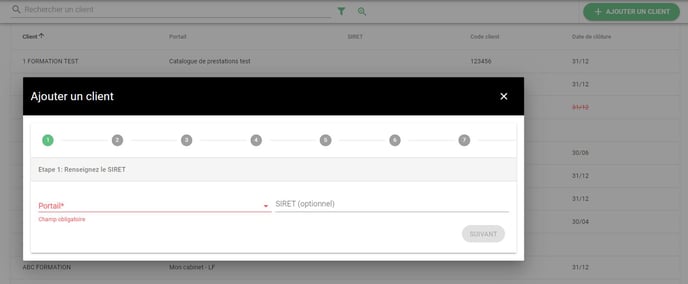
Consultez l'article Créer une entreprise pour découvrir en détail le parcours de création d'un dossier client.
